Ce este de făcut cu microfonul AirPods care nu funcționează? Să ne alăturăm WebTech360 pentru a enumera modalități simple, dar eficiente de a repara AirPod-urile cu erori de microfon!
Aveți o eroare de microfon AirPods? Există o serie de cauze pentru acest lucru, cum ar fi acumularea de murdărie în orificiile microfonului, setări incorecte etc. Chiar și erori minore pot împiedica funcționarea lor corectă.
Dacă vocea dvs. nu este clară sau AirPod-urile dvs. nu recunosc microfonul, următoarele sfaturi vă pot ajuta să remediați orice problemă la microfon atunci când utilizați căști fără fir Apple.
1. Unde este situat microfonul AirPod-urilor?
După cum știu majoritatea utilizatorilor Apple, AirPod-urile au un microfon puternic. Cu toate acestea, puțini oameni cunosc locația sa. O pereche de AirPod-uri are două microfoane care reduc zgomotul. Le puteți găsi în partea de jos a mânerului principal, așa cum se arată mai jos.

2. Motivul pentru care microfonul AirPods nu funcționează
- Murdăria se acumulează mult timp în interiorul microfonului.
- AirPod-urile se epuizează.
- Erori de conexiune.
- Instalarea nu se potrivește.
3. Cum se repară microfonul pe AirPods care nu funcționează
- Puneți AirPods în carcasa de încărcare și conectați-vă din nou.
- Îndepărtați murdăria.
- Verificați setările de funcționare ale microfonului.
- Actualizați firmware-ul AirPods.
- Reporniți iPhone-ul.
- Resetați AirPods și conectați-vă din nou.
- Reparați sau înlocuiți AirPods.
3.1. Puneți AirPods în carcasa de încărcare și conectați-vă din nou

Restabilirea conexiunii la iPhone poate rezolva majoritatea problemelor audio cu AirPods, mai ales dacă nu a trecut mult timp până a funcționat bine. Tot ce trebuie să faceți este să puneți ambele căști în carcasa de încărcare, apoi scoateți-le și reconectați-le.
3.2. Îndepărtați murdăria

Dacă folosiți AirPods de câteva luni, orificiile microfonului pot conține multă murdărie. Utilizați un tampon de bumbac umezit cu alcool (nu prea mult) pentru a curăța orificiile microfonului. Folosiți scobitori sau pensete pentru a îndepărta murdăria.
Atenție: Fii blând pentru a nu deteriora microfonul.
3.3. Verificați setările de funcționare ale microfonului
Dacă microfonul este disponibil doar pe un singur AirPod, setările pot fi cauza. Accesați Setări > Bluetooth și atingeți pictograma Informații de lângă AirPods. Apoi, atingeți Microfon și activați opțiunea Comutare automată AirPods.

3.4. Actualizare firmware AirPods

Accesați Setări > General > Despre > AirPods pentru a verifica versiunea firmware-ului. Dacă este învechită, actualizați-o lăsând AirPods-ul conectat la o sursă de încărcare.
3.5. Reporniți iPhone-ul

Reporniți iPhone-ul pentru a remedia eventualele erori de conexiune care împiedică recunoașterea Audio de pe AirPods.
3.6. Resetați AirPods și conectați-vă din nou

Dacă metodele anterioare nu funcționează, resetați AirPods. Plasați-le în carcasa de încărcare și țineți apăsat butonul Status până când ledul devine chihlimbar.
3.7. Reparați sau înlocuiți AirPods
Aceasta este soluția finală. Contactați asistența Apple sau trimiteți-le la un dealer oficial Apple pentru reparații și piese de schimb.









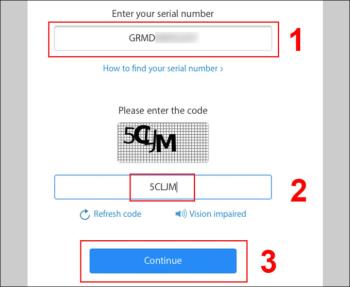














Lavinia Călin -
Am o întrebare: cum pot verifica dacă problema este cu AirPods sau cu telefonul? Am avut bătăi de cap cu ambele
Diana C -
Foarte util, însă, trebuie să recunosc că m-a dus cu gândul la momentele în care am fost frustrată din cauza lor. Sper să îmi funcționeze
Victor I. -
O question self: care sunt cele mai comune cauze pentru care microfonul poate să nu funcționeze? Sincer, sunt curios să aflu mai multe
Alina Z. -
Articolul este foarte bine scris! M-am bucurat să aflu că este posibil să repari microfonul AirPods acasă. Încă nu am încercat, dar voi face asta
Florin S. -
Aș vrea să știu dacă cineva a reușit săptămâna trecută să-și repare AirPods conform ghidului. Mi-ar plăcea să aud feedback!
Cosmin T. -
Da, un ghid esențial! Am învățat multe și voi împărtăși cu prietenii mei care au probleme similare.
Vlad P. -
Aș dori să știu mai multe despre întreținerea AirPods. Ce ar trebui să fac pentru a le menține în cea mai bună stare?
Ioana M. -
Am avut o experiență similară și am reușit să-mi repar AirPods-urile într-un mod atât de simplu. Viitorul meu sfat este să nu renunțați!
Radu N. -
Mulțumesc pentru aceste informații! Am avut nevoie de ajutor pentru microfonul meu AirPods de ceva timp și abia aștept să încep cu pașii sugerați
Andrei Ionescu -
Dar dacă microfonul nu funcționează deloc? Există vreo soluție pentru asta? M-ar ajuta un răspuns, mulțumesc
Larisa B. -
Dacă îmi amintesc bine, am citit că problema poate fi legată și de aplicațiile telefonului. Ce părere ai despre asta
Gabi G. -
Am găsit o soluție simplă care m-a ajutat, dar trebuie să recunosc că nu am avut răbdare să încerc toate cele scrise aici. E mai bine să fie reparate decât să cumpăr altele
Cristian 123 -
Am încercat toate metodele și nimic nu a funcționat. Cred că trebuie să merg la un service. Cineva are recomandări pentru un service bun
Ion Munteanu -
Am încercat metoda cu resetarea, dar nu a funcționat. Poate mai sunt și alte soluții pe care nu le-am luat în considerare. Ai idei?
Ovidiu C. -
Aproape am dat banii pe un nou set de căști. Bine că am găsit acest articol la timp! O să încerc toate soluțiile.
Elena R. -
Foarte tare! Am avut ghinion cu un AirPod care nu a răspuns deloc. M-am gândit să îl arunc, dar sunt încântată că pot să-l repar
Maria Popescu -
Foarte util articolul! Am avut aceleași probleme cu microfonul la AirPods și am reușit să le repar singură folosind câteva dintre sfaturile tale. Mulțumesc!
Simona V. -
Adesea se întâmplă să mă reproduc și să mă aud cu ecou. Mă întreb dacă și altora li s-a întâmplat la fel și cum au rezolvat
Roxana S. -
Repararea AirPods este mai simplă decât părea. Am găsit câteva soluții interesante în articol. Recomand tuturor să-l citească!
Eli M. -
Eu am avut probleme cu zgomotul de fundal în timpul apelurilor. După ce am citit acest articol, am reușit să fac câteva ajustări la setările telefonului. Chiar merge
Darius Flaviu -
Mă bucur că am dat peste acest ghid! E atât de frustrant să nu auzi nimic la apeluri. Abia aștept să încerc sfaturile tale
Andrada F. -
Mă bucur că ai scris despre asta, poate ajută mai multă lume. Am fost și eu în aceeași situație recent
Alex T. -
M-am simțit pierdut cu AirPods-urile mele! Articolul a făcut bine ordine în mintea mea. Abia aștept să încerc
Gabriel N. -
Îți mulțumesc din inimă! Momentan, sunt în căutarea unor trucuri și sugestii pentru a le face să funcționeze din nou.
Mihai G. -
Haha, am văzut că am și eu AirPods și m-am gândit că nu e chiar așa de important un microfon. Dar după ce m-a sunat mama, m-am răzgândit. Ușor de reparat!